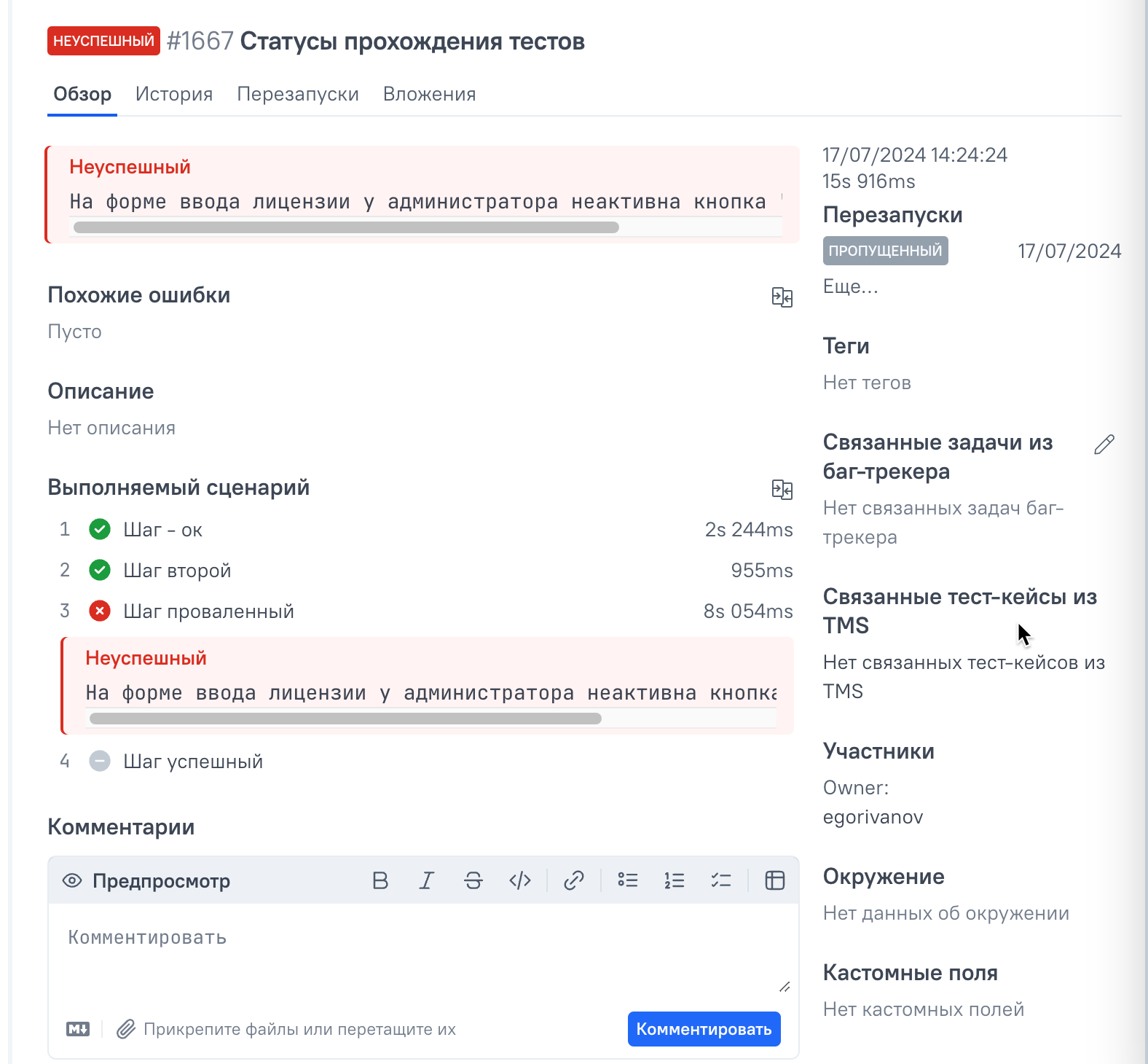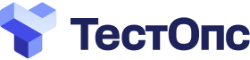Статусы результатов тестов
При прохождении тестов в ТестОпс в рамках какого-то запуска, вам может потребоваться проставить статус прохождения тестов, который отличается от Успешный или Неуспешный. Как это сделать?
В общем случае, все, что не пошло как предполагалось при прохождении теста, является неуспешным и следует выбирать вариант статуса, который указан на картинке слева.
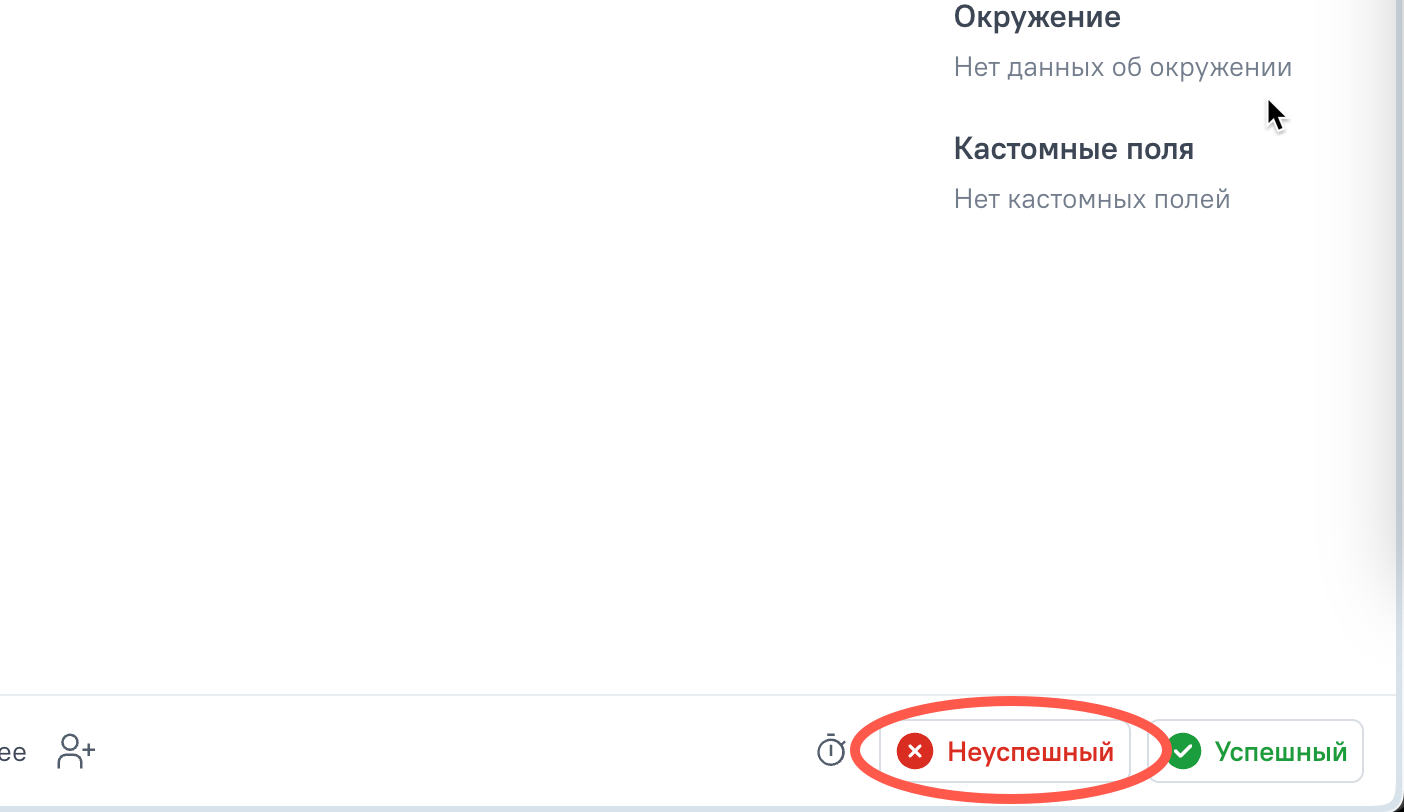
Этот статус не является конечным, а просто является точкой входа в простановку окончательного статуса прохождения теста:
В выпадающем списке вы можете выбрать стандартные для тестирования статусы:
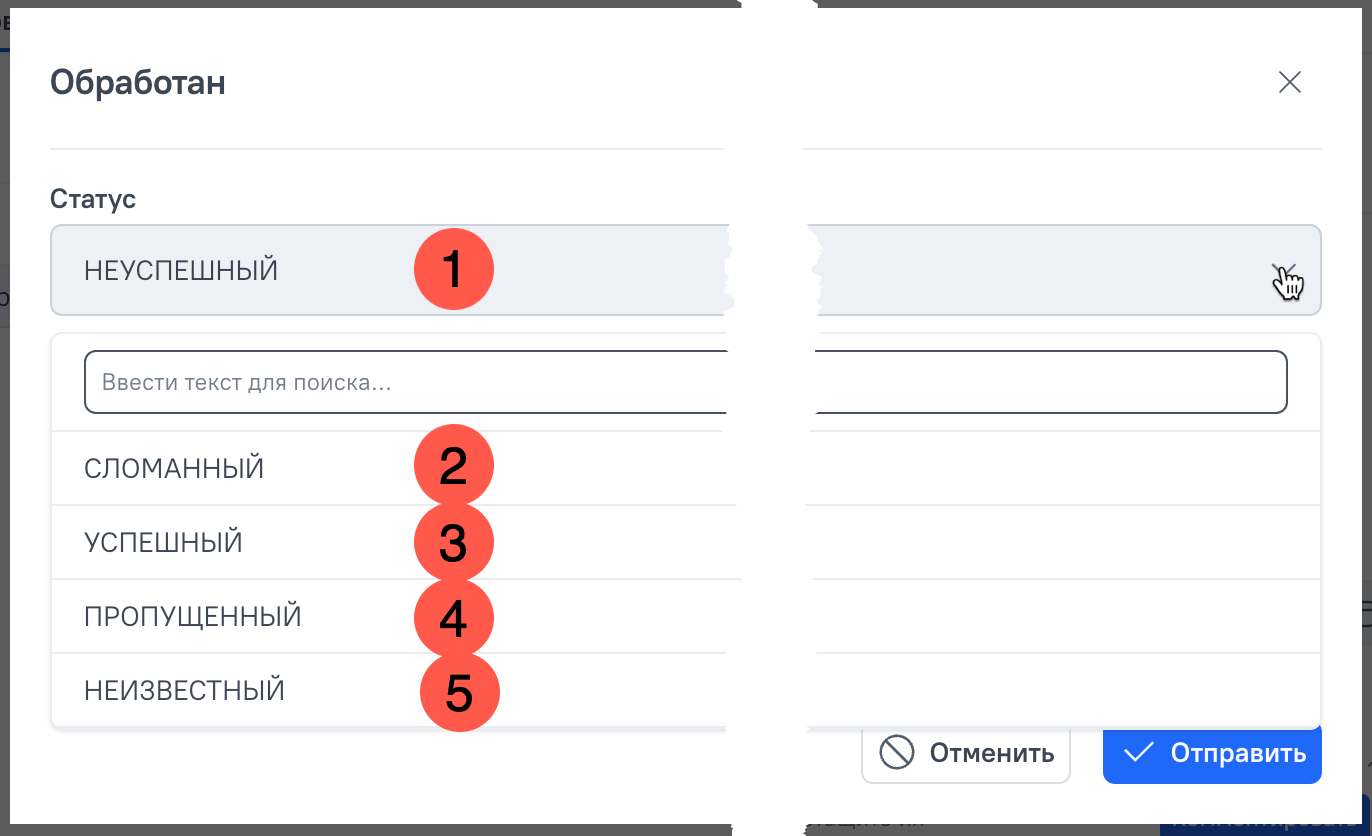
1. Неуспешный — статус по умолчанию для неуспешного теста, когда поведение тестируемой системы не соответствует сценарию, описанному в тест-кейсе
2. Сломанный — статус, который означает, что не представляется возможным выполнить сценарий описанный в тест-кейсе (система не соответствует тому, что описано в ТК или ТК устарел и не может быть использован для проверки).
3. Успешный — как лицо принимающее решение вы так же можете выставить для теста статус об успешном прохождении, даже если вы выбираете путь "Неуспешный" для результата теста. Это позволит вам добавить сообщение к результату, где вы можете описать причину принятия такого решения.
4. Пропущенный — когда вы не проходите тест по какой-то причине (например, ждете исправления ошибки и потом тест будет перезапущен)
5. Неизвестный — этот статус применятся в ТестОпс чаще к автоматизированным тестам, когда последние не выполняются по неизвестной причине, но при этом ожидаются в рамках текущего запуска.
После указания статуса, вы можете добавить сообщение об ошибке, чтобы явно указать, по какой причине вы приняли решение о том, что тест Неуспешен или Сломан и т.д.
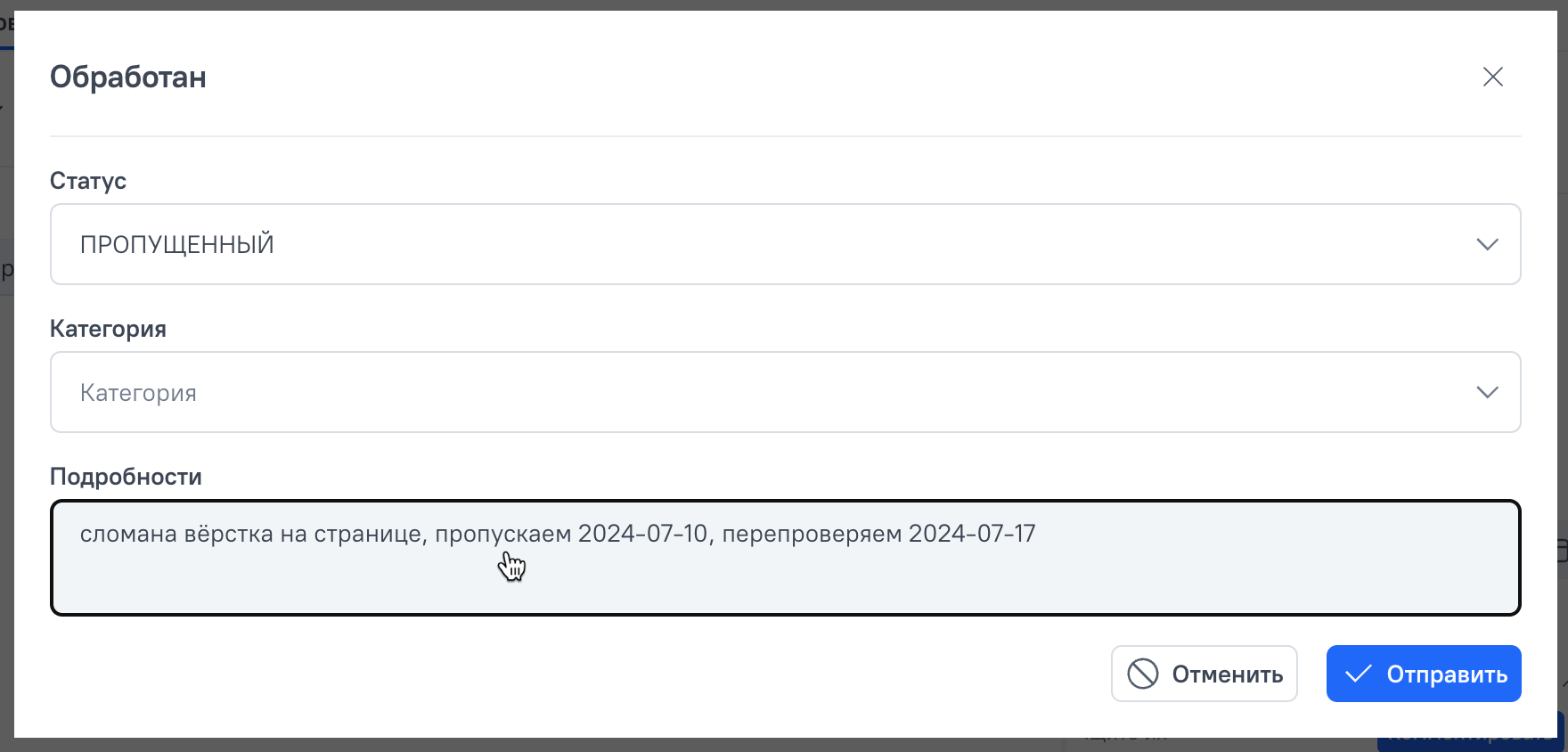
В результате теста будет прставлен соответствующий статус и показано сообщение, введенное при проставлении статуса прохождения.
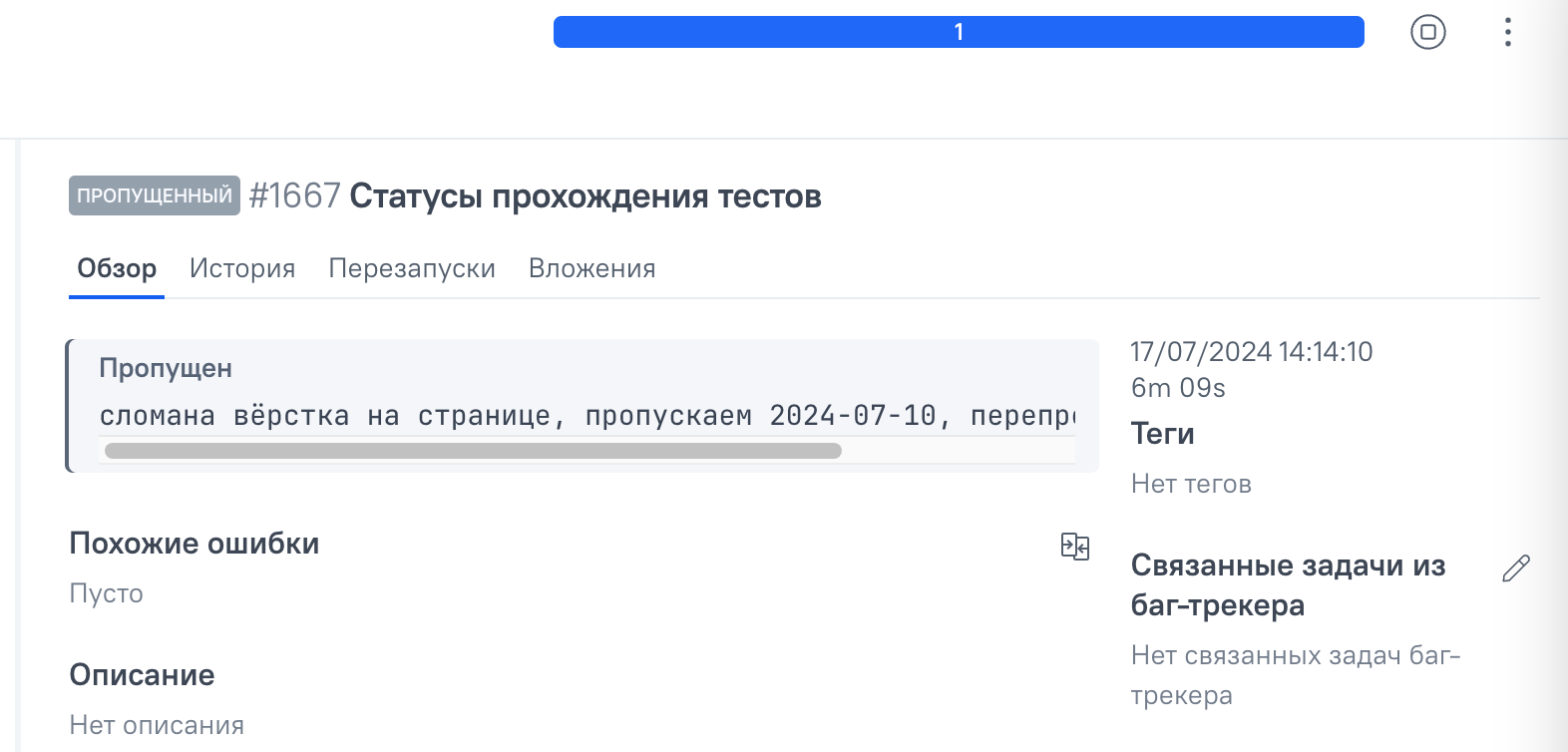
Формальная отметка о прохождении шага и добавление комментария
При прохождении теста, помимо простой простановки успешности и неуспешности шага, вы можете добавить шагу один из статусов указанных выше
1. Неуспешный
2. Сломанный
3. Успешный
4. Пропущенный
5. Неизвестный
Это выполняется при помощи операции "Пометить пройденным"
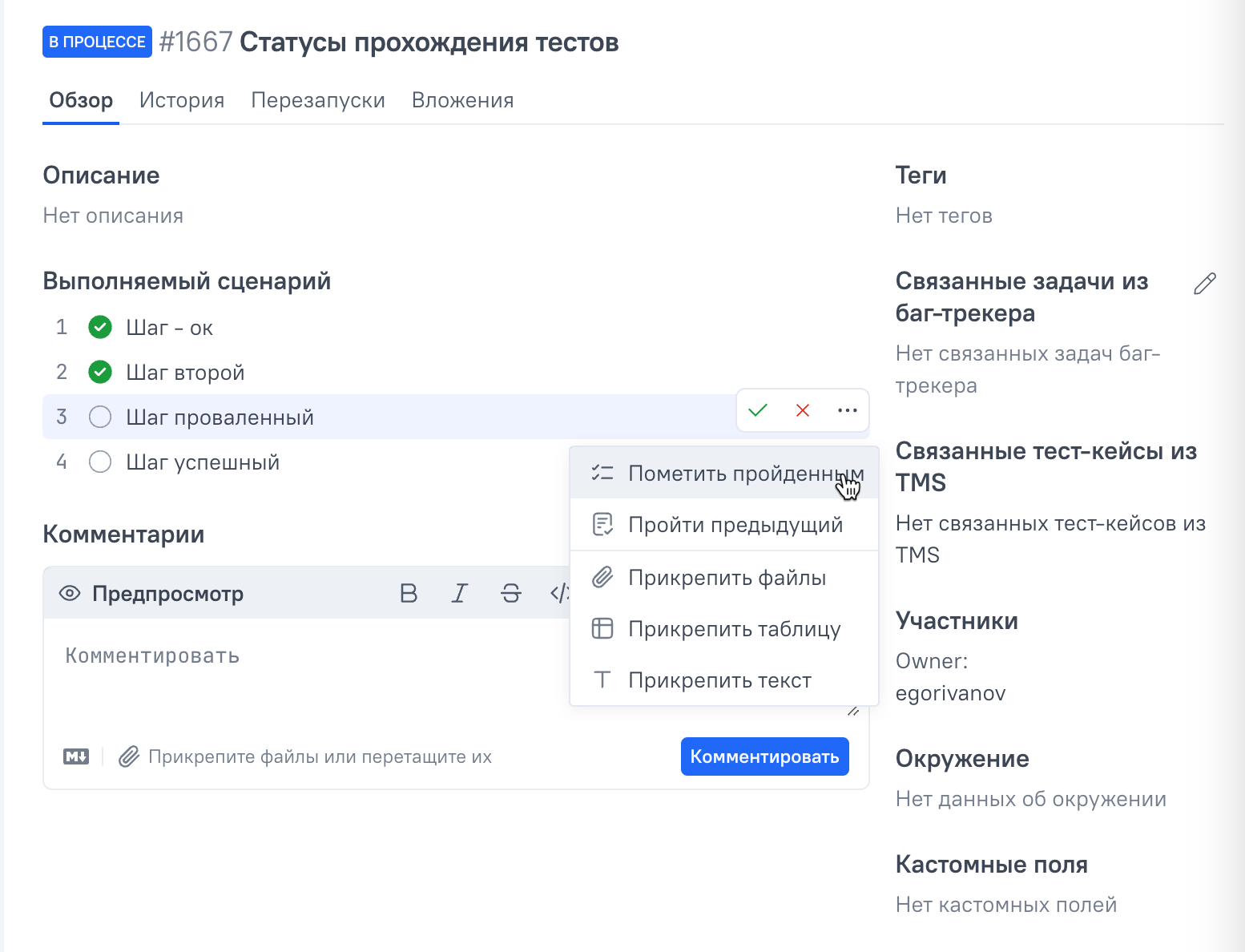
Затем в форме отметки о прохождении вы можете описать причину простановки того или иного статуса.
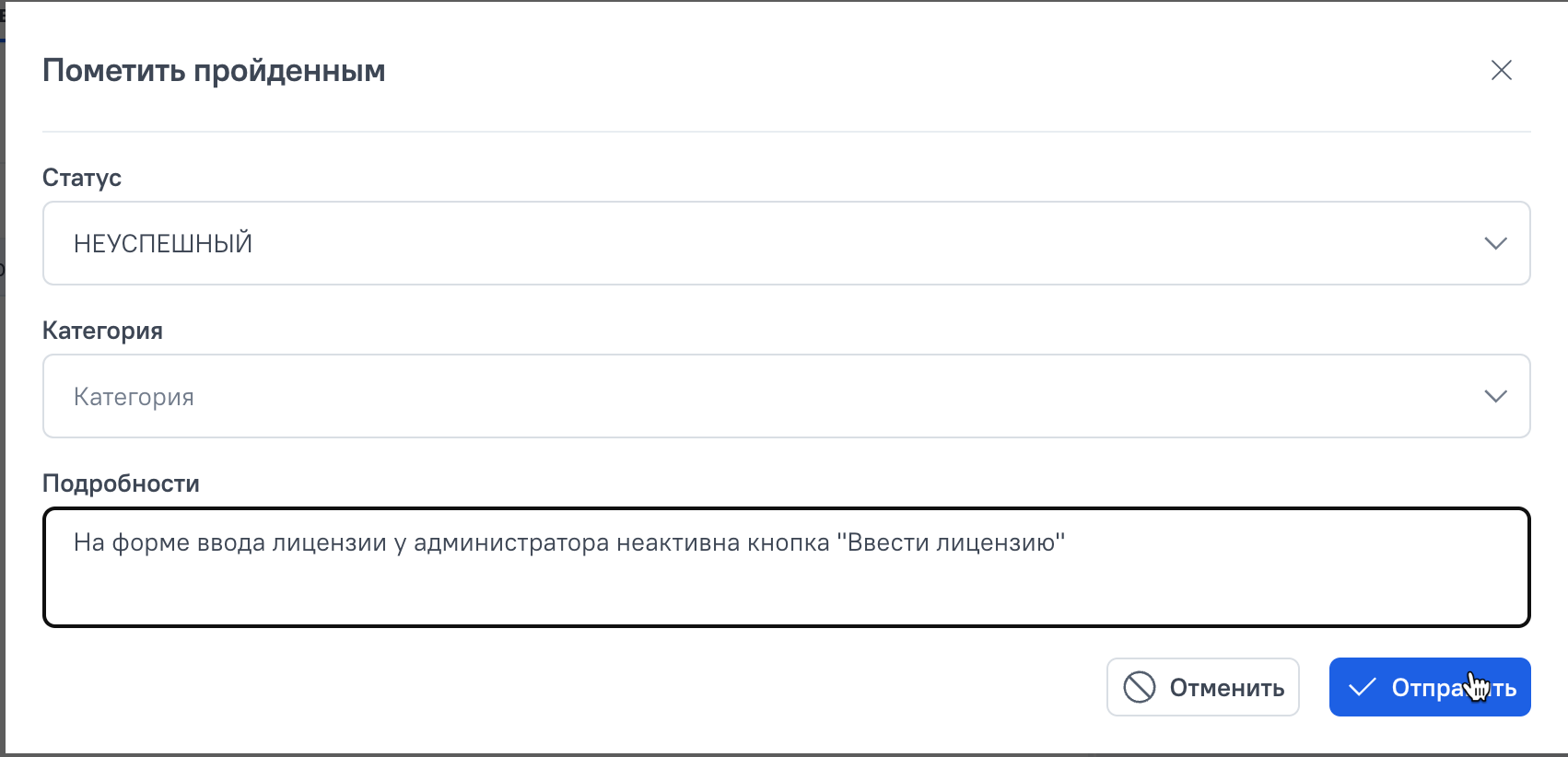
Он будет добавлен к описанию шага в результате выполнения теста.